So zeigen Sie Daten und Prozentsätze im Excel-Histogramm an: Öffnen Sie zuerst das Excel-Histogramm, wählen Sie das Histogramm mit der Maus aus und wählen Sie schließlich die Option [Datenbeschriftung hinzufügen] in der Popup-Optionsliste aus.

Die Betriebsumgebung dieses Artikels: Windows 10-System, Microsoft Office Excel 2010, Thinkpad T480-Computer.
Die Lösung lautet wie folgt:
Zuerst öffnen wir Excel und stellen fest, dass das Säulendiagramm im Dokument generiert wurde, die Werte und Prozentsätze jedoch nicht angezeigt werden. Wie sollen wir dieses Problem also lösen?
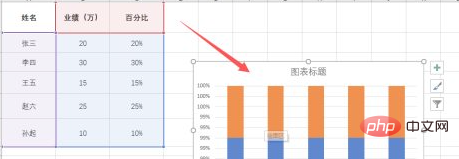
Klicken Sie mit der linken Maustaste auf den blauen Bereich unter dem Säulendiagramm.
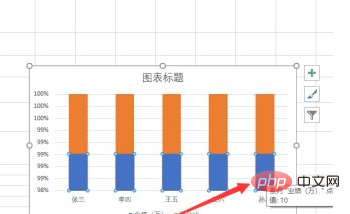
Klicken Sie mit der rechten Maustaste. Die Benutzeroberfläche wird angezeigt. Klicken Sie auf „Datenbeschriftung hinzufügen“.
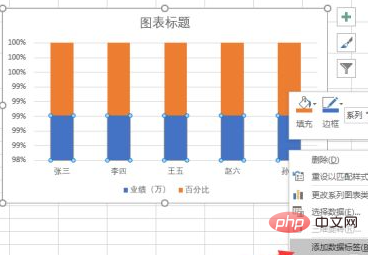
Der Wert wurde erfolgreich hinzugefügt. Klicken Sie auf das Orange Bereich oben;
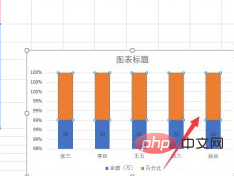
Klicken Sie mit der rechten Maustaste und klicken Sie auf Datenbeschriftung hinzufügen.
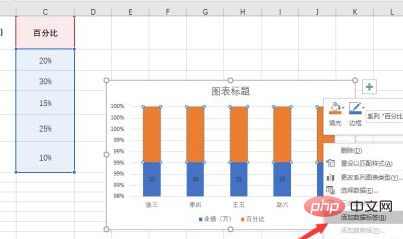
Der Prozentsatz wurde erfolgreich hinzugefügt und der Wert und der Prozentsatz werden im Säulendiagramm angezeigt.
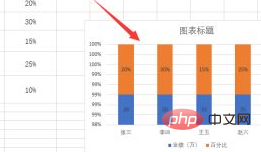
Kostenloses Teilen von Lernvideos: php-Tutorial
Das obige ist der detaillierte Inhalt vonSo zeigen Sie Daten und Prozentsätze in einem Excel-Balkendiagramm an. Für weitere Informationen folgen Sie bitte anderen verwandten Artikeln auf der PHP chinesischen Website!
 Vergleichen Sie die Ähnlichkeiten und Unterschiede zwischen zwei Datenspalten in Excel
Vergleichen Sie die Ähnlichkeiten und Unterschiede zwischen zwei Datenspalten in Excel
 Excel-Duplikatfilter-Farbmarkierung
Excel-Duplikatfilter-Farbmarkierung
 So kopieren Sie eine Excel-Tabelle, um sie auf die gleiche Größe wie das Original zu bringen
So kopieren Sie eine Excel-Tabelle, um sie auf die gleiche Größe wie das Original zu bringen
 Excel-Tabellen-Schrägstrich in zwei Teile geteilt
Excel-Tabellen-Schrägstrich in zwei Teile geteilt
 Die diagonale Kopfzeile von Excel ist zweigeteilt
Die diagonale Kopfzeile von Excel ist zweigeteilt
 Absolute Referenzeingabemethode
Absolute Referenzeingabemethode
 Java-Export Excel
Java-Export Excel
 Der Excel-Eingabewert ist unzulässig
Der Excel-Eingabewert ist unzulässig




